1、在打开的word2016主界面,点击“设计”菜单
2、在打开的设计菜单工具栏上,点击上面的“页面颜色”下拉按钮
3、在打开的下拉菜单中选择“填充效果”菜单项
4、在打开的填充效果窗口中,点击上面的“图片”标签
word2016插入背景图方法如下:
工具:word2016
1、打开word2016,鼠标单击菜单栏的“设计”。
2、鼠标单击“水印”按钮。
3、鼠标单击“自定义水印”。
4、选择“图片水印”,并单击“选择图片”。
5、在d出的对话框中选择“来自文件”。
6、然后选择你需要插入的图片文件,单击“插入”。
7、然后单击确定,就成功插入到文档上图片水印了。
欢迎分享,转载请注明来源:内存溢出

 微信扫一扫
微信扫一扫
 支付宝扫一扫
支付宝扫一扫
评论列表(0条)